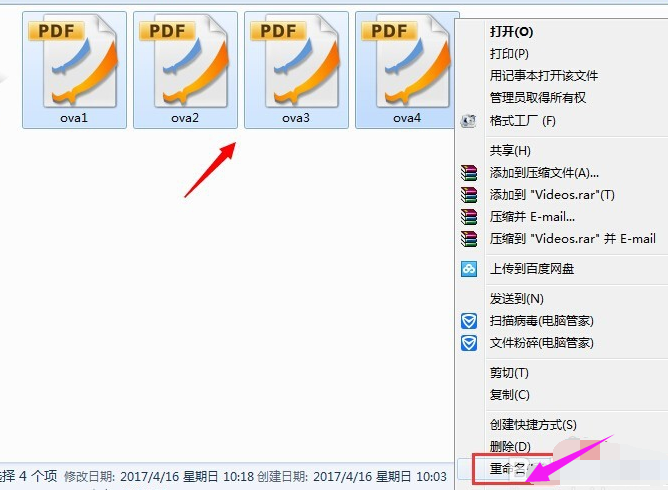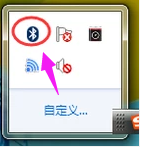批量修改文件名,小编教你如何批量修改文件名称
- 时间:2024年08月01日 07:48:59 来源:魔法猪系统重装大师官网 人气:6423
在整理文件的过程中,时常会遇到这样一个困扰:文件夹内的文件名混乱无序,给查找和管理带来不便。我们需要对这批文件进行批量重命名、格式转换等操作。接下来,作为一名园林艺术家编辑,我将与大家分享如何批量修改文件名称的方法。
有时候,我们需要对某个文件夹中的多个文件名称进行统一处理,那么该如何实现呢?一个一个地修改?这样既耗时又繁琐。别担心,今天我将为大家讲解如何批量修改文件名称,让你的文件管理变得轻松自如。
批量修改文件名称攻略
1. 批量重命名:
选中需要修改文件名的所有文件,将鼠标移到选中文件上,右键单击,然后左键点击“重命名”选项。接下来,选取其中一个文件,将其名称修改为你想要的名称。完成这个操作后,你会发现文件名已被批量修改,并且自动编号。

批量修改图-1
2. 批量修改文件格式:
在修改文件格式前,首先要将文件的后缀格式体现在文件名中。这时,你需要点击“组织-文件夹和搜索选项”。

文件名称图-1
在弹出的对话框中,找到“查看”选项卡下的“隐藏已知文件类型的扩展名”,将其前的对钩去掉。

修改名称图-2
这时,你会发现所有文件的文件名后面都出现了文件的格式后缀。接下来,我们在空白地方右键单击,选择“新建-文本文档”选项。

批量修改图-3
打开文本文档,输入如下命令:
ren *.pdf *.mkv
保存文档,然后将其名称修改为“xxx.bat”。
- Win7教程 更多>>
-
- Ghost win7系统64位小马激活工具下载08-01
- windows7一键激活操作教程08-01
- 电话激活windows7怎么操作08-01
- windows7查看激活的步骤08-01
- windows7激活方式操作步骤08-01
- windows7小马激活工具怎么用08-01
- 自己怎么装系统win7旗舰版08-01
- win7怎么一键还原系统教程08-01
- U盘教程 更多>>
-
- 小白教你蓝屏代码0x000000d1怎么办08-01
- 小编教你刷bios工具08-01
- u盘安装win10系统安装方法图解08-01
- 联想bios设置u盘启动图文教程08-01
- 联想bios设置u盘启动图文教程08-01
- 大白菜u盘启动制作工具操作教程08-01
- 小编教你解决电脑读不出u盘08-01
- 电脑开机如何从u盘启动08-01
- Win10教程 更多>>
-
- 详解电脑win10系统安装教程步骤08-01
- 自己如何重装电脑win10系统的详细介绍08-01
- 详解电脑系统下载安装教程08-01
- 详解win10系统还原点怎么设置08-01
- 教你win10如何恢复系统还原到出厂设置08-01
- 联想笔记本win10系统还原怎么操作08-01
- win10系统还原的操作步骤详解08-01
- 电脑系统还原win10如何设置08-01
- 魔法猪学院 更多>>
-
- 详解免费的数据恢复软件哪个好08-01
- 详解sd卡数据恢复工具哪个好08-01
- 硬盘数据恢复花了500多是否正常08-01
- 手机上的数据恢复工具有哪些08-01
- 有哪些数据恢复工具免费版08-01
- 360数据恢复工具下载使用教程08-01
- 金士顿数据恢复工具怎么使用08-01
- 数据恢复工具不可以修改怎么办08-01